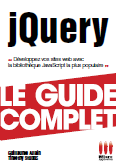Les Tutoriaux » Sécurité » Ad-Aware
 Ad-Aware est un logiciel vraiment facile: il n'y a presque pas de configuration à effectuer !
Ad-Aware est un logiciel vraiment facile: il n'y a presque pas de configuration à effectuer !
La seule chose, est de choisir les éléments à scanner - côté gauche de la fenêtre d'Ad-Aware.
Personnellement, je coche toutes les options, sauf le lecteur de disquette. Avec un choix pareil, l'analyse durera plus longtemps, mais au moins, l'analyse est plus complète, sûr !
Une fois l'analyse finie, cliquez sur Continuer - Si des spywares ont été trouvés, Ad-Aware vous dressera une liste.

Voila l'analyse de mon ordinateur:
Je peux déjà voir que une clé de la base de registre serait un spyware !
C'est pour cette raison que lorsque vous éradiquez un spyware, il est préférable de créer un backup !
 Pour raison de facilité pour la restauration d'un backup, je vous conseille de
toujours utiliser le même répertoire de stockage des backups !
Pour raison de facilité pour la restauration d'un backup, je vous conseille de
toujours utiliser le même répertoire de stockage des backups !
Vous pouvez par exemple utiliser C:\Program Files\Lavasoft Ad-Aware\backups
Eradiquer les Spywares
Etape 1: Choisir les éléments
 Ad-Aware est un logiciel vraiment facile: il n'y a presque pas de configuration à effectuer !
Ad-Aware est un logiciel vraiment facile: il n'y a presque pas de configuration à effectuer !La seule chose, est de choisir les éléments à scanner - côté gauche de la fenêtre d'Ad-Aware.
- Poste de Travail : Pour effectuer une analyse complète - cette option, coche toutes les autres options
- Examiner la mémoire : Pour analyser la mémoire vive - RAM
- Examiner le registre : Pour analyser la base de registre (regedit). Vous pouvez souvent trouver des clés à modifier ou supprimer !
- Examiner les disques : Pour analyser le contenu de vos disques durs - Tous les programmes installés
Personnellement, je coche toutes les options, sauf le lecteur de disquette. Avec un choix pareil, l'analyse durera plus longtemps, mais au moins, l'analyse est plus complète, sûr !
Etape 2: L'analyse
Maintenant que vous avez choisi les éléments à analyser, cliquez sur Examiner pour lancer le scan !Une fois l'analyse finie, cliquez sur Continuer - Si des spywares ont été trouvés, Ad-Aware vous dressera une liste.

Voila l'analyse de mon ordinateur:
Je peux déjà voir que une clé de la base de registre serait un spyware !
Etape 3: Créer un backup
Lorsque vous supprimez un fichier ou une clé de la base de registre, il est fort possible que le programme ne fonctionne plus après !C'est pour cette raison que lorsque vous éradiquez un spyware, il est préférable de créer un backup !
- Dans la liste que Ad-Aware vous a dressé, cochez les éléments à sauvegarder (que vous comptez ensuite effacer).
- Cliquez ensuite sur Sauvegarder. (Vous aurez une demande de confirmation - cliquez sur Ok)
- Choisissez l'emplacement de la sauvegarde, tapez un nom (Je vous conseille de mettre Backup Ad-Aware - jj-mm-yy - facile à repérer !), et cliquez enfin sur Enregistrer pour valider.

 Pour raison de facilité pour la restauration d'un backup, je vous conseille de
toujours utiliser le même répertoire de stockage des backups !
Pour raison de facilité pour la restauration d'un backup, je vous conseille de
toujours utiliser le même répertoire de stockage des backups !Vous pouvez par exemple utiliser C:\Program Files\Lavasoft Ad-Aware\backups
Etape 4: Eradiquer les Spywares
Maintenant que le backup est fait, nous pouvons effacer en toute sécurité ces spywares !- Cochez les éléments à supprimer - si vous avez faut un backup, ils le sont déjà.
- Cliquez ensuite sur Continuer (Vous aurez une demande de confirmation - cliquez sur Ok)
- Le nettoyage prendra place - une fois fini, vous aurez un message disant que tout s'est bien passé ;-)
Menu du tutorial :